win10更新提示怎么关闭
更新时间:2024-05-05 11:05:10作者:yang
Win10系统自动更新是为了保持系统安全性和稳定性,但有时更新提示可能会打扰到用户的正常使用,如果您想关闭Win10系统的自动更新功能,可以通过简单的操作来实现。在Win10系统中,您可以在设置中找到自动更新选项,并根据个人需求选择关闭自动更新或设定更新时间。这样就可以避免不必要的更新提示,让您的电脑使用更加顺畅。
具体步骤:
1.右键点击左下角微软按钮,找到“运行” 也可用键盘的win+R
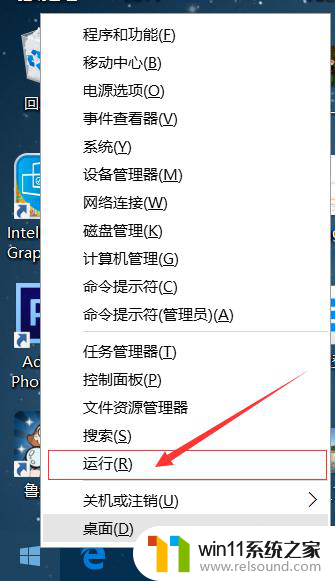

2.在运行处输入 “services.msc” 点击确定。
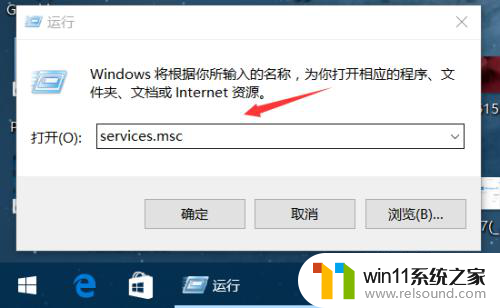
3.在弹出来的服务中,找到“Windows Update”
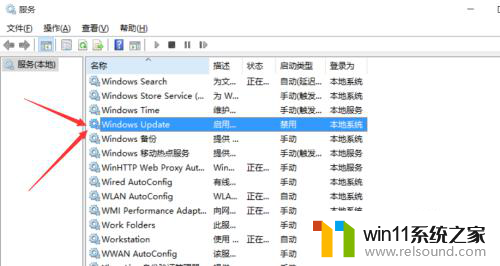
4.找到后双击,在启动类型处·选择“禁用”然后点击应用。

5.最后自动更新已关闭,你们可以去自动更新那看看。路径如图所示,点击更新后是不会更新的。
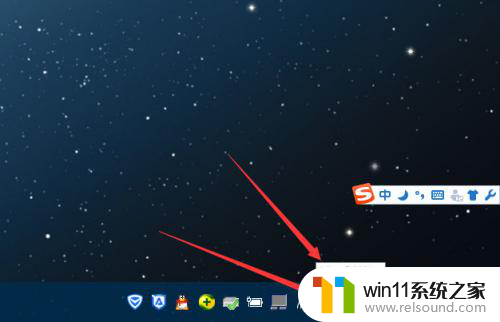
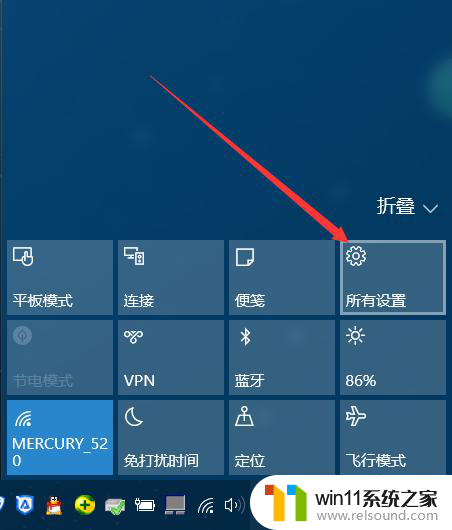
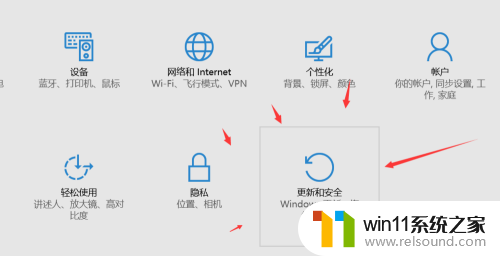
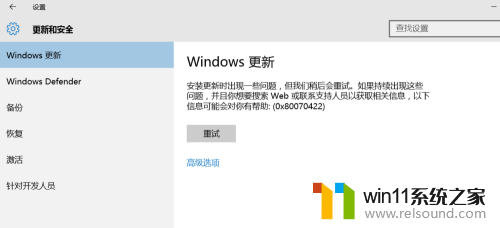
6.如需电脑更新,可回到第四步,调至“自动”即可。
以上是关闭Win10更新提示的全部内容,如果有不清楚的用户,可以参考小编的步骤进行操作,希望能对大家有所帮助。
- 上一篇: win10强制关机后无法正常启动
- 下一篇: win10怎么设置每天自动开关机
win10更新提示怎么关闭相关教程
- win10关闭工作区的方法 win10工作区怎么关
- 怎样禁止win10系统更新 怎么取消win10系统自动更新
- win10更新后声音没了怎么办 win10更新后没声音修复方法
- win10关闭启动项的方法 win10如何关闭启动项
- win10怎么设置系统不更新 win10如何设置不更新
- win10隐藏文件显示怎么设置 win10隐藏文件夹如何显示出来
- win10音量图标空白怎么办 win10不显示音量图标的解决方法
- 做好的win10系统怎么改uefi启动 win10系统如何更改为uefi启动
- win10系统更新删除文件
- win10设置显示器亮度的方法 win10显示器亮度怎么调节
- win10不安全连接怎么设置为安全
- win10怎么以兼容模式运行程序
- win10没有wlan连接选项
- 怎么检查win10是不是企业版
- win10怎么才能将浏览过的记录不自动保存
- win10无法打开gpedit.msc
win10系统教程推荐